在centos系统中安装SVN客户端并使用它来管理代码和文档是一个常见的任务,以下将详细介绍如何在CentOS中安装SVN客户端,并提供一些基本使用方法和常见问题解答:
一、安装SVN客户端
1、更新系统软件包列表
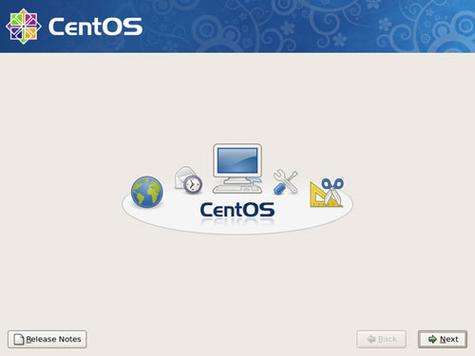
打开终端,输入以下命令以更新系统的软件包列表:
- sudo yum update
2、安装Subversion
使用YUM包管理器安装Subversion,这是包含SVN客户端的软件包:
- sudo yum install y subversion
3、验证安装
安装完成后,可以通过输入以下命令来验证SVN是否已成功安装:
- svn version
如果看到版本号信息,说明安装成功。
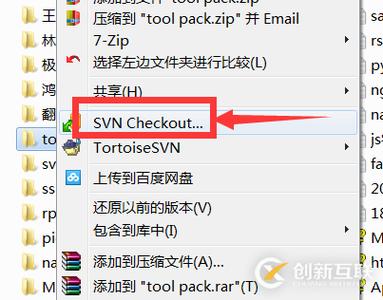
二、SVN基本使用方法
1、检出(Checkout)
从SVN仓库中检出代码到本地工作目录,假设仓库的URL为http://svn.example.com/repos/project,可以使用以下命令将其检出到本地的my_project目录中:
- svn checkout http://svn.example.com/repos/project my_project
2、添加(Add)
将修改的文件或新文件添加到SVN的版本控制中:
- svn add my_file.txt
3、提交(Commit)
将本地修改提交到SVN仓库:
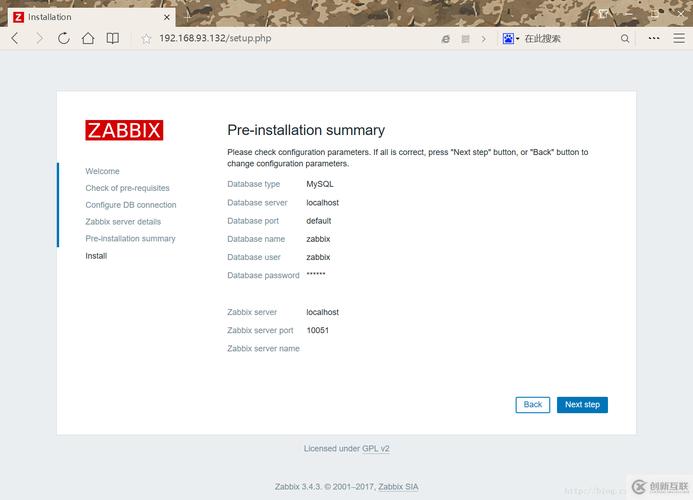
- svn commit m "Added my_file.txt"
4、更新(Update)
如果你与其他开发者共享一个仓库,并且他们提交了更改,你需要更新你的本地工作副本来获取这些更改:
- svn update
5、查看状态(Status)
查看本地工作副本中文件的状态,比如哪些文件已被修改、添加或删除:
- svn status
6、查看日志(Log)
查看SVN仓库的提交历史:
- svn log
7、撤销本地修改(Revert)
撤销本地未提交的修改:
- svn revert my_file.txt
8、解决合并冲突(Resolve conflicts)
当多个开发者对同一文件进行修改时,SVN可能会产生合并冲突,使用以下命令来解决冲突:
- svn resolve accept working conflicted_file.txt
9、导出项目(Export)
将整个项目或部分项目导出到目标目录,不包含版本控制信息:
- svn export force svn_project_dir target_dir
三、常见问题及解答
1、Q: 如何安装TortoiseSVN for CentOS?
A: TortoiseSVN是Windows下的图形化SVN客户端,对于CentOS系统,建议使用命令行版本的SVN客户端,如上所述通过yum安装subversion包,如果你需要在图形界面下使用SVN,可以考虑使用带有图形界面的Linux发行版,或者在Windows环境下使用TortoiseSVN。
2、Q: 如何指定SVN版本库目录?
A: 在启动svnserve服务时,可以使用r选项指定版本库目录,要指定版本库目录为/srv/svnrepo,可以使用以下命令启动服务:
- svnserve d r /srv/svnrepo
3、Q: 如何在CentOS上创建新的SVN项目?
A: 创建一个用于存储版本库的新目录,然后使用svnadmin create命令创建版本库,要在/www/svndata目录下创建名为www.ouyangke.cn的版本库,可以使用以下命令:
- mkdir /www/svndata
- svnadmin create /www/svndata/www.ouyangke.cn
通过以上步骤,你可以在CentOS系统中成功安装SVN客户端,并掌握其基本使用方法,这些命令可以帮助你有效地管理代码和文档的版本控制,如果你在使用过程中遇到任何问题,可以参考官方文档或社区资源寻求帮助。










